Hoe Selecteer Sd Kaart Moto?
Hoe je de juiste SD-kaart voor je Moto smartphone kunt selecteren

In de mobiele wereld speelt de keuze van de juiste SD-kaart een cruciale rol bij het optimaliseren van de prestaties en het gebruikersgemak van je Moto smartphone. Of je nu een Moto G, Moto E, of Moto One gebruikt, het is belangrijk dat je de juiste SD-kaart selecteert die past bij jouw behoeften. Dit artikel biedt je een gedetailleerde gids voor het selecteren van de juiste SD-kaart, inclusief de factoren die je moet overwegen en enkele praktische tips.
Wat is een SD-kaart en waarom heb je het nodig?
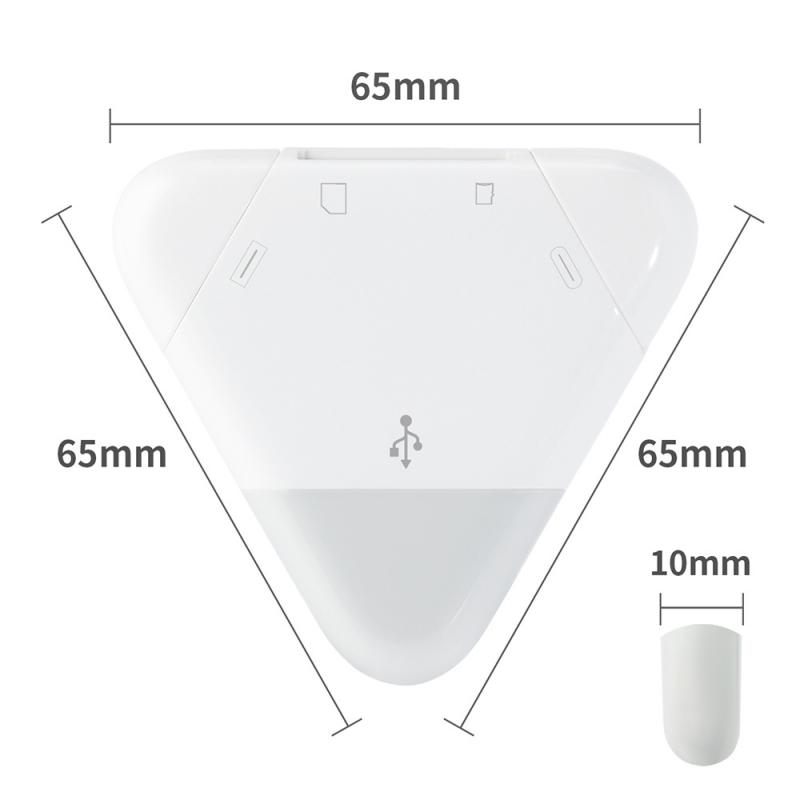
Een SD-kaart, of Secure Digital-kaart, is een klein opslagapparaat dat wordt gebruikt in mobiele telefoons, camera's, tablets en andere elektronische apparaten. Voor smartphones, zoals de Moto-serie, biedt een SD-kaart een manier om extra opslagruimte toe te voegen voor foto's, video's, muziek en apps. Dit is vooral handig voor gebruikers die veel media-inhoud op hun apparaat opslaan, of voor degenen die vaak applicaties gebruiken die veel schijfruimte vereisen.
Factors om te overwegen bij het selecteren van een SD-kaart

1. Compatibiliteit
- Voordat je een SD-kaart koopt, controleer je eerst of de kaart compatibel is met je Moto smartphone. De meeste Moto toestellen gebruiken microSD-kaarten, maar het is altijd goed om de specificaties van de fabrikant na te kijken.
2. Opslagcapaciteit
- SD-kaarten komen in verschillende capaciteiten, variërend van enkele gigabytes tot meer dan 1 terabyte. Bedenk hoeveel opslag je momenteel nodig hebt en hoeveel je in de toekomst zou kunnen nodig hebben. Voor de meeste gebruikers is een capaciteit van 32GB of 64GB meer dan voldoende, maar als je veel filmpjes of een uitgebreide muziekcollectie hebt, kan een kaart van 128GB of zelfs 256GB nuttig zijn.
3. Snelheid
- De snelheid van de SD-kaart is ook een belangrijke factor. De snelheden worden vaak aangegeven met klassen, zoals Class 10, UHS-I, of UHS-II. Class 10 kaarten bieden snelheden tot 10 MB/s, terwijl UHS-I kaarten snelheden tot 100 MB/s of meer kunnen behalen. Kies een kaart met een hogere snelheid als je van plan bent om HD-video’s op te nemen of grote bestanden over te dragen.
4. Merken en Kwaliteit
- Investeer in een goed merk als SanDisk, Samsung of Kingston. Deze merken hebben een goede reputatie op het gebied van betrouwbaarheid en prestaties. Goedkopere, onbekendere merken kunnen soms problemen veroorzaken, zoals gegevensverlies of lage schrijfsnelheid.
5. Prijs
- Prijs is altijd een overweging, maar het is belangrijk om te onthouden dat goedkoop niet altijd beter is. Vergelijk prijzen, maar zorg ervoor dat je niet inlevert op kwaliteit voor een lagere prijs. Een iets duurdere, maar betrouwbare kaart kan veel ellende en kosten in de toekomst besparen.
6. Water- en schokbestendigheid
- Sommige SD-kaarten zijn ontworpen om beter bestand te zijn tegen externe invloeden, zoals water, schokken en extreme temperaturen. Dit kan vooral belangrijk zijn als je je smartphone regelmatig in uitdagende omgevingen gebruikt.
Het proces van selectie
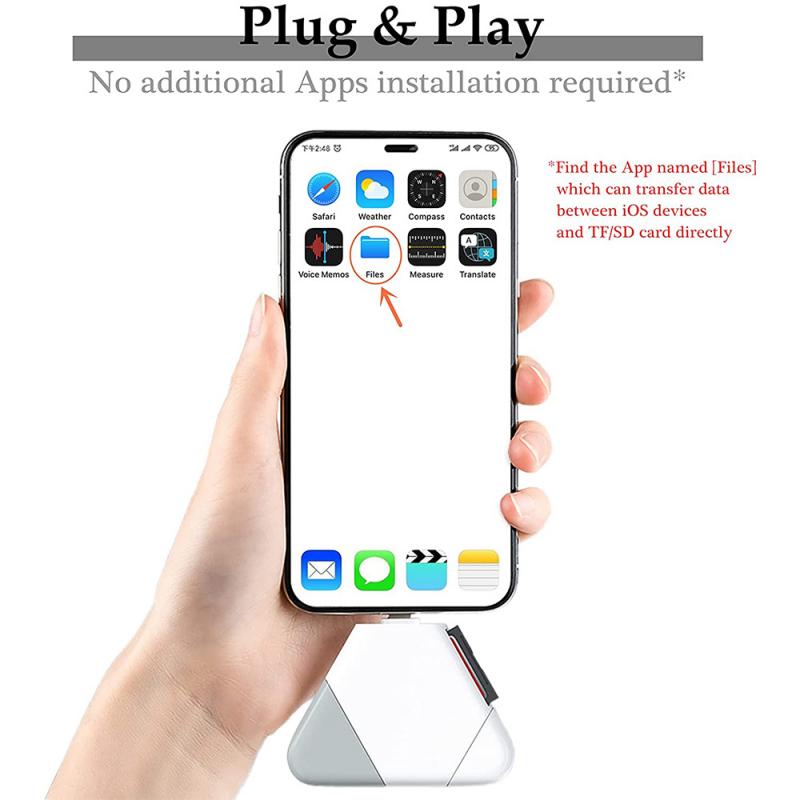
Nu je weet waar je op moet letten bij het kiezen van een SD-kaart, is het tijd om de volgende stappen te doorlopen:
1. Bepaal je behoeften
- Maak een lijst van wat je wilt opslaan op je SD-kaart. Dit kan variëren van foto’s en video’s tot apps en documenten. Deze informatie zal je helpen bij het kiezen van de juiste capaciteit en snelheid.
2. Vergelijk kaarten
- Zoek naar SD-kaarten die voldoen aan je behoeften in termen van capaciteit, snelheid en prijs. Websites zoals Amazon, Bol.com of Mediamarkt bieden gebruikersrecensies en vergelijkingsopties die je kunnen helpen in je keuze.
3. Koop de SD-kaart
- Zodra je de juiste kaart hebt gevonden, is het tijd om deze aan te schaffen. Zorg ervoor dat je koopt bij een betrouwbare verkoper en controleer de garantie en retourvoorwaarden.
4. Installatie van de SD-kaart
- Nadat je de SD-kaart hebt ontvangen, is het tijd om deze in je Moto smartphone te installeren. Dit is meestal een eenvoudig proces:
- Zet je smartphone uit.
- Zoek het SD-kaartsleufje, meestal aan de zijkant van de telefoon.
- Gebruik een SIM- ejector of een andere dunne object om het sleufje te openen.
- Plaats de SD-kaart in de juiste positie en duw het sleufje weer terug.
5. Formatteer de SD-kaart
- Na het installeren van de kaart is het raadzaam om deze te formatteren voordat je deze gebruikt. Ga naar ‘Instellingen’, kies ‘Opslag’, selecteer je SD-kaart, en kies ‘Formatteren’. Dit zorgt ervoor dat je alleen de ruimte gebruikt die jouw smartphone nodig heeft en voorkomt eventuele compatibiliteitsproblemen.
Het beheren van opslag op je Moto smartphone
Nadat je je SD-kaart hebt geïnstalleerd, wil je er ook voor zorgen dat je deze optimaal benut. Hier zijn enkele tips voor het beheren van je opslag:
1. Verplaats apps naar de SD-kaart
- Veel Moto toestellen bieden de optie om apps naar de SD-kaart te verplaatsen om interne opslag vrij te maken. Ga naar ‘Instellingen’, kies ‘Apps’, selecteer de app die je wilt verplaatsen en kijk of de optie ‘Verplaatsen naar SD-kaart’ beschikbaar is.
2. Sla foto's en video's op de SD-kaart op
- Je kunt je camera-instellingen aanpassen zodat foto's en video's direct op de SD-kaart worden opgeslagen. Dit kan je helpen om waardevolle interne opslagruimte vrij te houden.
3. Gebruik een bestandsbeheerder
- Maak gebruik van een app voor bestandsbeheer om de inhoud op je SD-kaart georganiseerd te houden. Dit kan je helpen bij het vinden en beheren van bestanden en het optimaliseren van je opslag.
4. Maak regelmatig een back-up
- Ondanks dat SD-kaarten betrouwbaar kunnen zijn, is het altijd verstandig om belangrijke bestanden regelmatig te back-uppen. Overweeg om je foto's en documenten ook op de cloud of op een externe harde schijf op te slaan.
Problemen met je SD-kaart oplossen
Soms kunnen er zich problemen voordoen met je SD-kaart, zoals bestanden die beschadigd zijn of de kaart niet herkend wordt door je smartphone. Hier zijn enkele stappen die je kunt nemen:
1. Controleer de aansluiting: Zorg ervoor dat de SD-kaart correct is geplaatst. Verwijder de kaart en plaats deze opnieuw.
2. Herstart je smartphone: Soms kan een simpele herstart helpen om het probleem op te lossen.
3. Formatteer de SD-kaart: Als je nog steeds problemen ondervindt, kan het nodig zijn om je SD-kaart opnieuw te formatteren. Vergeet niet om eerst een back-up van je gegevens te maken, omdat formatteren alle bestanden op de kaart zal verwijderen.
4. Controleer op schade: Als de SD-kaart zichtbaar beschadigd is, kan deze mogelijk niet meer functioneren. In dat geval kan het nodig zijn om een nieuwe kaart aan te schaffen.
Conclusie
Het selecteren van de juiste SD-kaart voor je Moto smartphone is een belangrijke stap om ervoor te zorgen dat je apparaat optimaal werkt en dat je voldoende opslagruimte hebt voor al je bestanden. Door rekening te houden met compatibiliteit, capaciteit, snelheid, merk, prijs en robuustheid, kun je een weloverwogen keuze maken. Vergeet niet om de SD-kaart goed te beheren door apps te verplaatsen, bestanden georganiseerd te houden en regelmatig back-ups te maken. Met de juiste voorbereiding en zorg kun je ervoor zorgen dat jouw Moto smartphone altijd in topvorm blijft en dat je zonder problemen van alle voordelen kunt genieten die een SD-kaart te bieden heeft.































